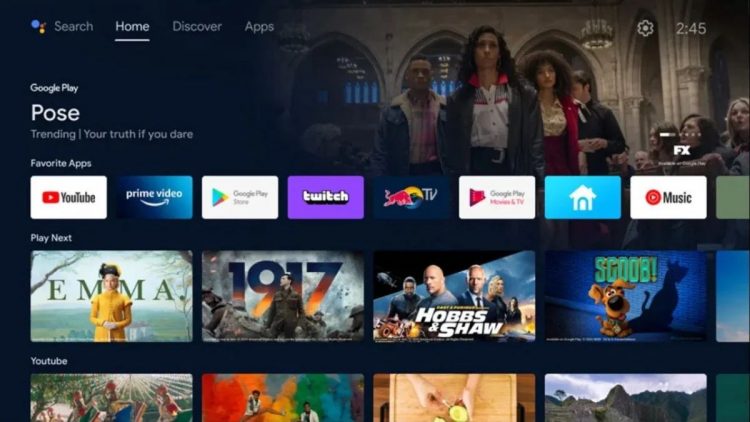En yeni Chromecast’lerden birine sahip değilseniz, Google TV’yi denemek için birkaç basit adımı uygulayabilirsiniz, bu nedenle size Google TV’yi PC’ye kurma nasıl yapılır adım adım anlatıyoruz.
Google, Chromecast‘in en son sürümüyle birlikte Google TV’yi sundu, Android TV arayüzüne ilginç yeni özellikler getirdi ve aynı özelliklerin er ya da geç diğer Android TV’lere de geleceğini vaat etti. Zaman geçiyor ve bugün Chromecast’in ötesinde Google TV’ye sahip başka bir cihaz yok. Neyse ki, bir bilgisayar aracılığıyla Google TV’yi denemek artık hiç olmadığı kadar kolay.
Google TV’yi PC’ye kurma nasıl yapılır?
İster yeni özelliklerini keşfetmek ister bu işletim sistemine sahip bir TV satın almadan önce ikna olup olmadığınızı görmek için bilgisayarınızda Google TV arayüzüne sahip olmak istiyorsanız, Google TV’yi nasıl deneyebileceğinizi anlatacağız.
Android Studio Arctic Fox’un beta sürümünü indirin
Android Studio‘yu bilgisayarınızda test etmek için Google tarafından sunulan resmi emülatörü kullanmanız gerekecek.
Bu emülatör, Android Studio’nun “Arctic Fox” adlı en son beta sürümüne dahil edilmiştir. Android Studio 2020.3.1 Arctic Fox Beta 2’yi resmi Android geliştirici web sitesinden Windows, Mac ve Linux’ta ücretsiz olarak indirebilirsiniz.
Google TV görüntü dosyasını indirin
Android Studio’nun en son sürümünü yükledikten sonra, Google TV’ye karşılık gelen görüntüyü indirmenin zamanı geldi. Bunu yapmak için şu adımları izleyin:
- Android Studio’yu açın ve ana ekranda sağ üst köşedeki üç dikey nokta simgesine tıklayın.
- “AVD Yöneticisi” seçeneğini seçin.
- “Sanal cihaz oluştur”a tıklayın ve ardından “TV” kategorisine tıklayın.
- Mevcut iki çözünürlük seçeneğinden birini seçin ve “İleri” ye tıklayın.
- Burada “Yayın adı: R” ve “Hedef: Android 11.0 (Google TV)” seçeneğini seçmelisiniz.
- “İndir” butonuna dokunun.
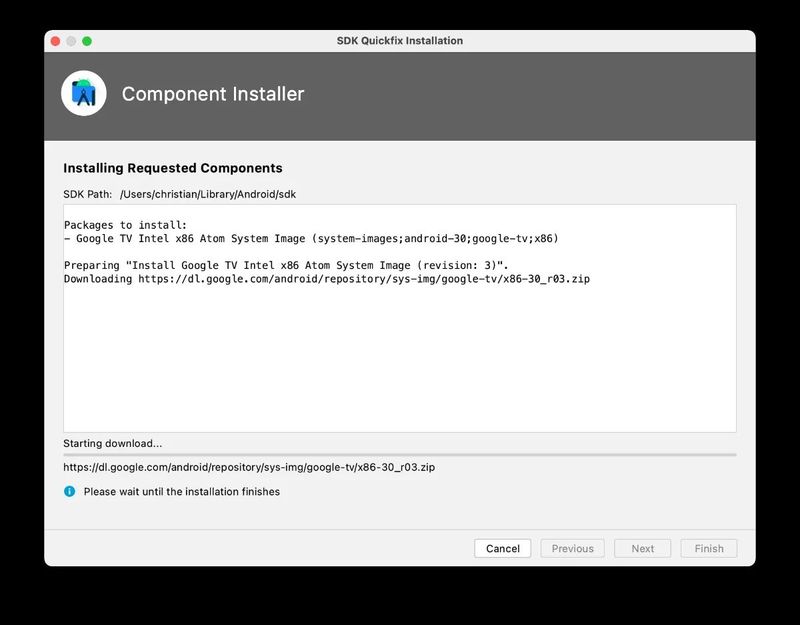
Google TV emülatörünü başlatın
Artık resmi Android emülatörüne indirilen Google TV’ye sahipsiniz. Tek yapmanız gereken, bilgisayarınızdan Android TV arayüzünü kullanmaya başlamak için programı başlatmak.
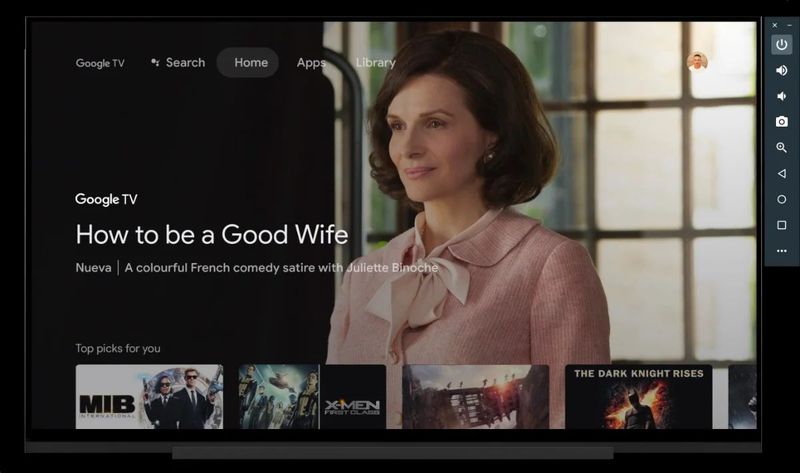
Bunu yapmak için önceki bölümde belirtilen adımları izleyerek “AVD Manager”a geri dönün ve Google TV görüntüsüne sahip Android TV’yi seçin. Son olarak, emünatörü başlatmak için yeşil “Oynat” simgesine tıklayın.